デューカスコピー・ジャパン徹底検証第3回目、今回はデューカスコピージャパンの取引ツール「JForex」に備わっている自動売買機能について取り上げます。
具体的には、ストラテジーの新規作成、コンパイル、実行、停止の一連の流れを簡単に解説してみたいと思います。

ストラテジーの開発手順
新規作成
ストラテジー(自動売買プログラム)を作成するには、JForex左側にある「Workspace」セクションの中の「ストラテジー」を右クリックし、「新しいストラテジー」をクリックします。
すると、「ストラテジー」の下に「Strategy1」が表示され、右のビューに「Strategy1」のソースファイルが表示されます。
ソースファイルには、コンパイルに必要な最小限のソースコードが自動で記述されています。
この状態ではファイルとして保存されていないので、コンパイルを行う前にまずファイルに保存します。
ソースコードの保存は、エディタ上部のツールバーにあるフロッピーアイコンをクリックします。
フロッピーディスクアイコンが2つありますが、左側のアイコンが通常の上書き保存、右側のアイコンが「名前を指定して保存する」となります。
初めてソースコードを保存する場合はどちらも同じ挙動をします。
保存アイコンをクリックすると、以下の「保存」ダイアログが表示されるので、ファイル名を指定し「保存」ボタンをクリックします。
今回はデフォルトで表示されている「Strategy.java」というファイル名で保存しました。
デフォルトの保存場所は「C:\Users\ユーザー名\AppData\Local\JForex\Strategies」となっています。
保存後は、「Workspace」ツリービューの「ストラテジー」と右側のソースファイルビューのタブの名称が保存したファイル名に変わっていることが確認できます。
ちなみに、保存ファイル名をデフォルトから変更する場合、ソースコード内の「public class ○○○ implements IStrategy」の○○○の箇所を保存ファイル名を同じ名前に変更しなければいけないので注意してください。
さて、現状のソースコードのままだと、何のアクションも行わない無意味なプログラムとなってしまうので、簡単なプログラムを実装して見たいと思います。
プログラミングを始めるときのお決まりプログラムといえば、”Hello World”を表示させるプログラムですね。
ということで、ティックが更新される毎に”Hello World”を「Strategy log」タブに表示させたいと思います。
ソースプログラム上の「onTick」関数内に以下の一文を記述してファイルを保存します。
console.getOut().println(instrument + ” Hello World!!!”);
この記述で、ティックの変動のあった通貨ペア名と「Hello World!!!」を表示できます。
コンパイル
ファイルの保存が完了したら、ソースコードのコンパイルを行います。
ツールバー上の赤枠で囲んだアイコンががコンパイルボタンです。
コンパイルボタンを押すと、コンパイルが始まり、各種タブパネル上の「メッセージ」タブにコンパイルの進行状況が表示されます。
正常にコンパイルされると、「Compilation successful.」と表示されます。
実行
コンパイルが正常に終了したら、作成したプログラムを実行してみましょう。
「Workspace」ツリービュー内、ストラテジーの「Strategy」を右クリックし、「ローカルで起動」をクリックします。
すると、免責事項への同意を促すダイアログが表示されます。
全文表示させないと「同意する」ボタンが押せないので、右のスクロールバーを操作して一番下まで表示させます。
毎回このダイアログが出るとわずらわしいので、「次回から表示しない」チェックボックスにチェックを入れ、「同意する」ボタンをクリックします。
「同意する」ボタンをクリックするとプログラムが実行され、以下のようにティックが更新されるたびに、通貨ペア名とHello World!!!が「Strategy log」タブに表示されました。
停止
実行中のストラテジーを停止する場合は、「Workspace」ツリービューのストラテジーから停止したいストラテジー名を右クリックし、「中止」をクリックすることで実行中のストラテジーを停止することができます。
ストラテジーの管理
JForexの「ツール」メニューから「ストラテジー」をクリックすると、各種タブパネル上に「ストラテジー」タブを表示できます。
ストラテジータブでは、ストラテジーの稼動状態の把握や選択したストラテジーの実行や中止、全ストラテジーの停止等、ストラテジーを管理することができます。
まとめ
今回はストラテジー作成に関する一連の手順及び実行方法まで簡単に解説しました。
一度自分で作業をして、JForexを利用した自動売買プログラムを作成する流れを体験していただければと思います。
ストラテジーの作成手順がわかれば、あとはゴリゴリとプログラムを書いていくだけです。
次回は、作成したストラテジーの検証方法について取り上げたいと思います。
デューカスコピージャパン徹底検証記事一覧
デューカスコピージャパン徹底検証(1)どんなFX業者なのか?
デューカスコピージャパン徹底検証(2)実際に取引をしてみた感想



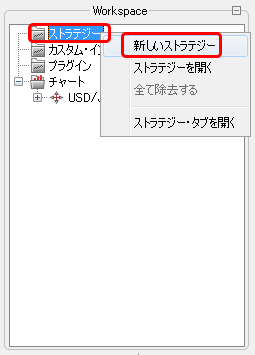

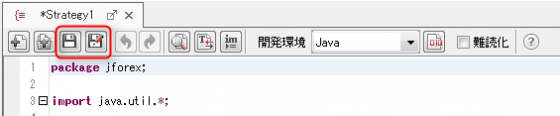
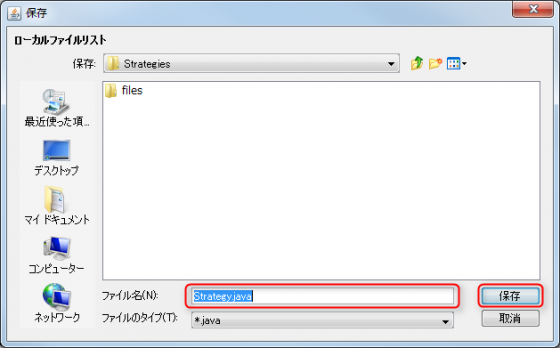
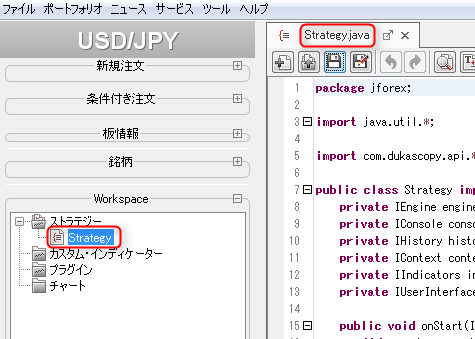





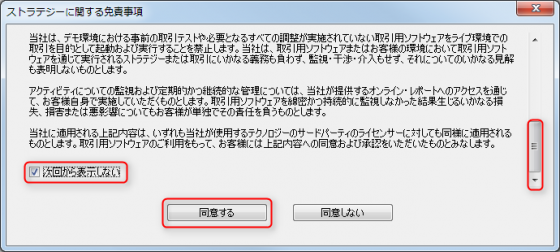



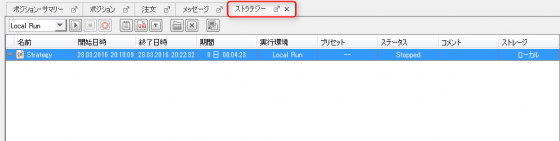


コメント